Genymotion Emulator: zaženite aplikacije za Android v sistemu Windows 10
Miscellanea / / August 05, 2021
Če želite namestiti in zagnati aplikacije za Android na računalnike z operacijskim sistemom Windows 10, potem je prava pot Genymotion Emulator. Vendar Genymotion ni neposreden namestitveni medij. Nastaviti morate navidezno okolje in ločeno namestiti emulacijo. Več o tem kasneje.
Genymotion je Android emulator, ki temelji na navidezni škatli. Recimo, da radi igrate vrhunske 3D grafične igre, ki zahtevajo več kot 2 GB RAM-a. Nato vam Genymotion omogoča predvajanje na večjem zaslonu z odličnimi zmogljivostmi. Torej, preverimo, kako lahko zaženete aplikacije v sistemu Windows 10 z uporabo emulatorja Genymotion.
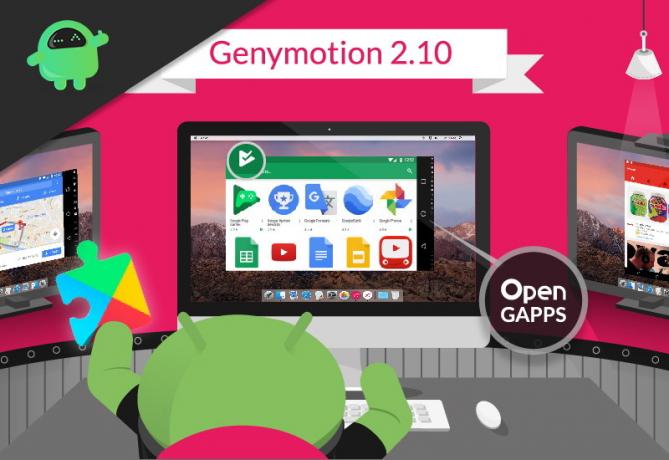
Kazalo
-
1 Genymotion Emulator - zaženite aplikacije za Android v vodniku Windows 10
- 1.1 1. korak: Prenesite in namestite Genymotion Emulator
- 1.2 2. korak: Namestitev navidezne škatle
- 1.3 3. korak: Aktiviranje Genymotion
- 1.4 4. korak: Namestitev navideznih naprav v Genymotion
- 1.5 5. korak: Zaženite aplikacije za Android v sistemu Windows 10
- 2 Zaključek
Genymotion Emulator - zaženite aplikacije za Android v vodniku Windows 10
Če želite namestiti Genymotion, morate najprej narediti ločeno emulacijsko okolje v navideznem polju. Postopek je zelo enostaven in za vaše udobje smo pripravili vajo s 5 koraki.
1. korak: Prenesite in namestite Genymotion Emulator
1) Za uporabo Genymotion Emulatorja v računalniku morate skupaj z njim namestiti navidezno polje. Torej, programsko opremo za navidezno škatlo lahko naložite ločeno ali pa jo skupaj z Genymotion Emulator prenesete s strani za prenos.
Tam si lahko ogledate tudi minimalne sistemske zahteve. Predlagam pa, da imate vsaj 8 GB RAM-a za popolno delo.
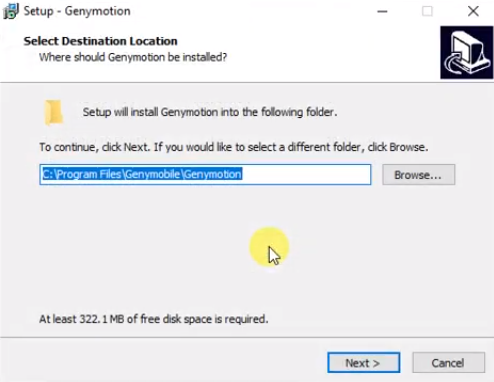
2) Po prenosu kliknite namestitveno datoteko. Med namestitvijo izberite želeni jezik. Nato vas bo pozval, da izberete pot do mape, za namestitev pazite, da imate na voljo vsaj 315 MB prostora na disku.
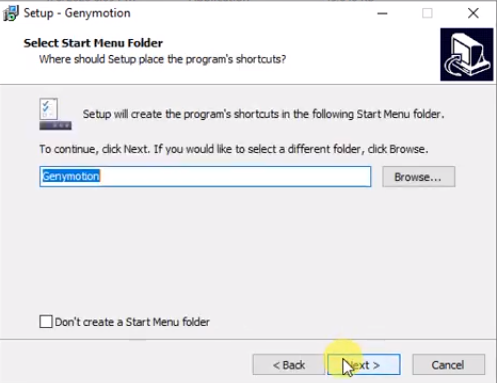
3) Prav tako boste imeli možnost, da ustvarite katero koli mapo v meniju Start. Aplikacija bo omejena tako, da ne bo v nasprotju z drugimi funkcijami računalnika. Po tem kliknite gumb Naprej in počakajte, da se namestitev namesti.
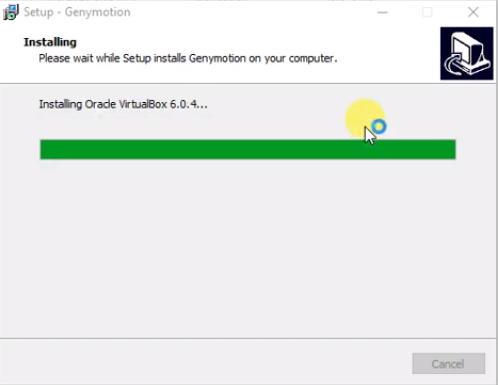
4) Ko se namestitev Genymotion konča, se samodejno začne namestitev navideznega polja.
2. korak: Namestitev navidezne škatle
1) Izberite »Naprej«, da začnete namestitev navideznega polja.
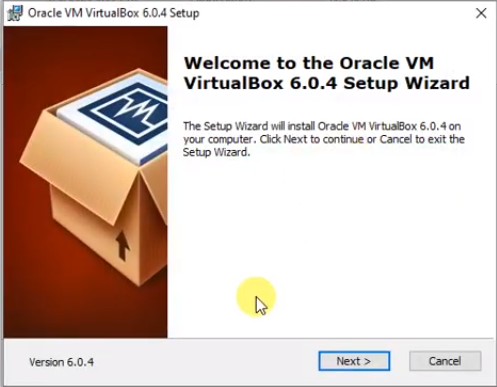
2) Po tem se vam prikaže namestitvena nastavitev Virtual Box. Namestilo bo nekatere internetne komponente.
Kliknite »Naprej«, če želite nadaljevati. Dobili boste enake možnosti kot zgoraj, na primer izbiro diska, ustvarjanje zagonske ikone in bližnjice, nadaljujte od tam.
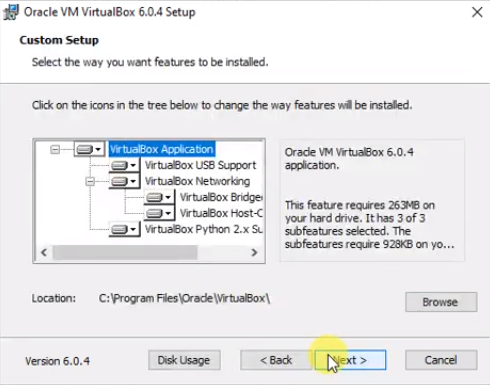
3) Če dobite kakršno koli opozorilo o omejitvi omrežja, ga preprosto prezrite in kliknite »Da«. Zdaj se bo navidezno polje namestilo. Samo počakajte, da se namestitev konča.

4) Za nadaljevanje kliknite »Končaj«. Po tem zaženite Genymotion in sledite navodilom naprej.
3. korak: Aktiviranje Genymotion
1) Ko odprete aplikacijo Genymotion, boste morali za nadaljevanje ustvariti račun. Če račun že imate, se od tam prijavite ali ustvarite račun.
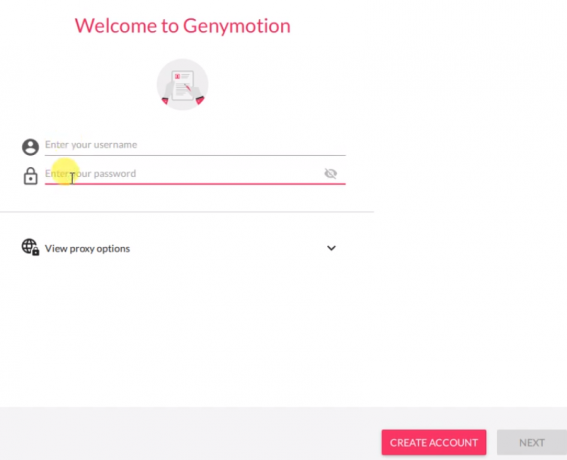
2) Med ustvarjanjem računa izberite možnost »Genymotion za osebno uporabo / igre na srečo«. V zadnjem koraku se samo strinjate z licenčno pogodbo za končnega uporabnika.

Nato boste na nadzorni plošči Genymotion.
4. korak: Namestitev navideznih naprav v Genymotion
1) Funkcije Genymotion so tako enostavne. Za namestitev navideznih naprav za zagon emulatorja kliknite ikono ‘+’. V računalniku lahko uporabite več navideznih naprav glede na količino RAM-a.
2) Na voljo bo seznam več virtualnih naprav z njihovo konfiguracijo in lahko izberete katero koli izmed njih.
Preizkusite lahko tudi možnost ‘telefon po meri’, s katero lahko svojo napravo nastavite po svoji meri.
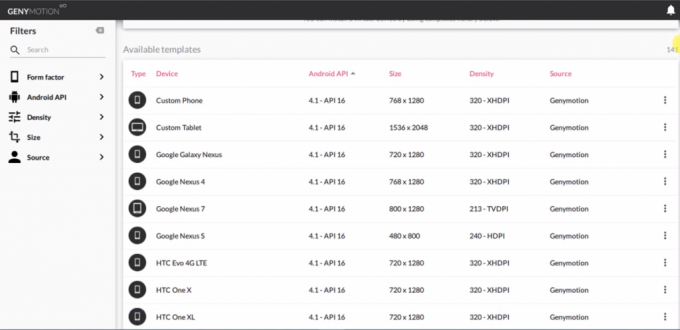
3) Po izbiri naprave bo odprlo novo okno, kjer lahko spremenite konfiguracijo naprav, kot je ram ali različica Androida. Za popolno delovanje priporočam vsaj 3 GB RAM-a.

4) Kliknite »Namesti«, nato se bo naprava začela nameščati. Glede na velikost naprave lahko traja nekaj časa. Ko se namesti, ga lahko neposredno zaženete od tam.
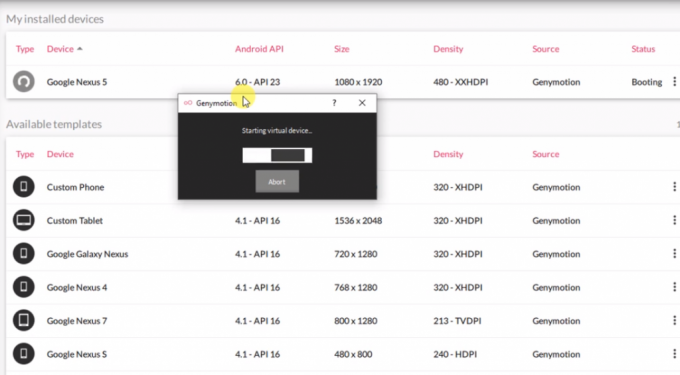
5) Za zagon naprave preprosto kliknite tri pike na zavihku stanja. Nato se bo začel zagon in lahko traja nekaj časa med prvim zagonom.
5. korak: Zaženite aplikacije za Android v sistemu Windows 10
1) Ko odprete napravo, boste v povsem novem okolju Android. Nekatere aplikacije bodo tam vnaprej nameščene in jih lahko uporabite za preprosta opravila.

2) Če želite namestiti katero koli aplikacijo, preprosto odprite brskalnik in jo poiščite. Dobili boste nekaj spletnih mest za prenos, od koder lahko naložite in namestite aplikacije za Android.
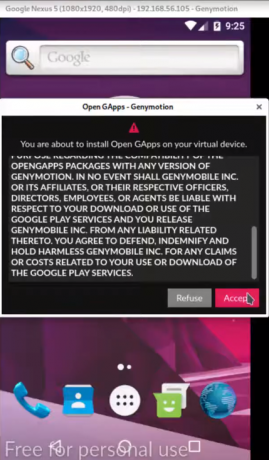
3) Toda vsaka druga aplikacija morda ni na voljo v internetu. Torej, morate namestiti Playstore. Če želite uporabljati trgovino za predvajanje, morate v napravo namestiti GApps. Do njega lahko dostopate prek pravega sistemskega pladnja.
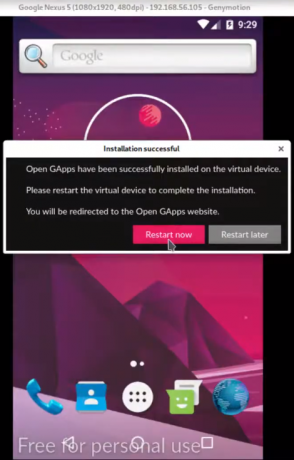
4) Ko je trgovina za predvajanje nameščena, bo zahtevala ponovni zagon navidezne naprave. Samodejno se bo znova zagnal.

5) Zdaj lahko katero koli aplikacijo prenesete neposredno iz trgovine za predvajanje. Če pa želite uporabiti katero koli vrhunsko aplikacijo ali igro, med konfiguracijo naprave preprosto izberite višjo različico Androida in več RAM-a.
Zaključek
Genymotion je eden najboljših emulatorjev, ki jih lahko v računalniku uporabljate za igranje iger Android. Ponuja več možnosti, kot so igralne palice, merilnik pospeška in drugi nadzorni elementi, ki podpirajo napredne tehnološke funkcije. Ta emulator je po hitrosti tudi boljši od drugih. Zaradi gladkosti, ki jo daje, je večopravilnost lažja.
Izbira urednika:
- Google Dokumenti: Kako dodati sliko na drugo sliko
- macOS Big Sur: Značilnosti in seznam podprtih prenosnih računalnikov Mac / računalnikov
- Prenesite iOS Emulator za Windows - PC in prenosni računalnik
- Uradno je izdan Citra 3DS Emulator za Android
- 10 najboljših Nintendo 3DS emulatorjev za Android
Rahul je študent računalništva z velikim zanimanjem za področje tehnologije in kriptovalut. Večino svojega časa preživi bodisi s pisanjem ali poslušanjem glasbe bodisi s potovanjem po nevidnih krajih. Verjame, da je čokolada rešitev vseh njegovih težav. Življenje se zgodi in kava pomaga.



